在日常办公中,我们经常需要将excel表格打印出来。但很多时候,并不需要打印整个表格,而只是其中的一部分内容,这就需要调整打印范围并设置页面输出区域。下面详细介绍具体的操作步骤。
一、快速选择打印区域
如果你只需要打印表格中的某些行或列,操作非常简单。例如,要打印A1到C5单元格区域的数据,只需用鼠标左键点击A1单元格,然后按住鼠标左键拖动至C5单元格,此时该区域会被浅蓝色高亮选中。接下来,切换到“页面布局”选项卡,在“页面设置”组中找到“打印区域”,选择“设置打印区域”,这样你所选定的区域就成为了打印范围。

二、设定多个不连续打印区域
当需要打印的内容分布在不同的区域时,可以使用自定义打印区域功能。比如你要打印Sheet1工作表中的A1:C5和E2:G7这两个互不相连的区域。首先选中A1:C5区域,并按照前面的方法设置为打印区域;接着再选中E2:G7区域,重复同样的设置步骤。Excel会自动记住这两个打印区域。如果以后想修改这些设置,可以在“页面布局”选项卡下的“打印区域”中选择“取消打印区域”来清除原有设置,然后重新定义新的打印区域。
三、通过命名方式管理打印区域
为了更高效地管理打印区域,还可以为其定义名称。先选中希望设置为打印区域的单元格区域,点击“公式”选项卡,在“定义的名称”组中选择“定义名称”。在弹出的“新建名称”对话框里输入一个容易记忆的名称,如“printrange”,然后点击确定。之后再次设置打印区域时,进入“页面布局”选项卡的“打印区域”功能,在设置窗口中直接输入之前定义好的名称“printrange”即可完成设置。

四、预览与微调打印效果
完成打印区域设置后,可以通过点击“文件”选项卡并选择“打印”进入打印预览界面查看实际效果。在这里你可以确认当前设置的打印范围是否准确,并对页面边距、纸张方向以及缩放比例等参数进行调整,确保最终打印结果符合预期。若不满意,也可以返回工作表继续优化打印区域设置,直至满意为止。
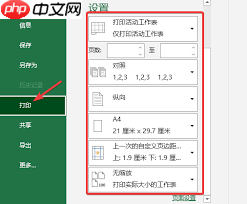
利用上述方法,能够灵活地控制Excel表格的打印范围和页面输出区域,从而满足多样化的打印需求,提升工作效率。
以上就是如何调整excel表格打印范围的详细内容,更多请关注php中文网其它相关文章!

全网最新最细最实用WPS零基础入门到精通全套教程!带你真正掌握WPS办公! 内含Excel基础操作、函数设计、数据透视表等

Copyright 2014-2025 https://www.php.cn/ All Rights Reserved | php.cn | 湘ICP备2023035733号